Cara mencadangkan profil browser Brave

Panduan lengkap untuk mencadangkan dan memulihkan profil pengguna di browser Brave dengan langkah-langkah yang jelas dan aman.
SoftMaker keluar dengan iterasi baru dari office suite-nya. Ini disebut SoftMaker Office 2021, dan dikemas dengan banyak fitur baru. Jika Anda ingin agar SoftMaker Office 2021 baru berfungsi di PC Linux Anda, ikuti panduan ini.
Harap dicatat bahwa SoftMaker Office tidak gratis. Anda perlu membeli lisensi dari situs web SoftMaker untuk menikmati perangkat lunak setelah melewati fase uji coba gratis. Untuk informasi lebih lanjut, klik di sini .
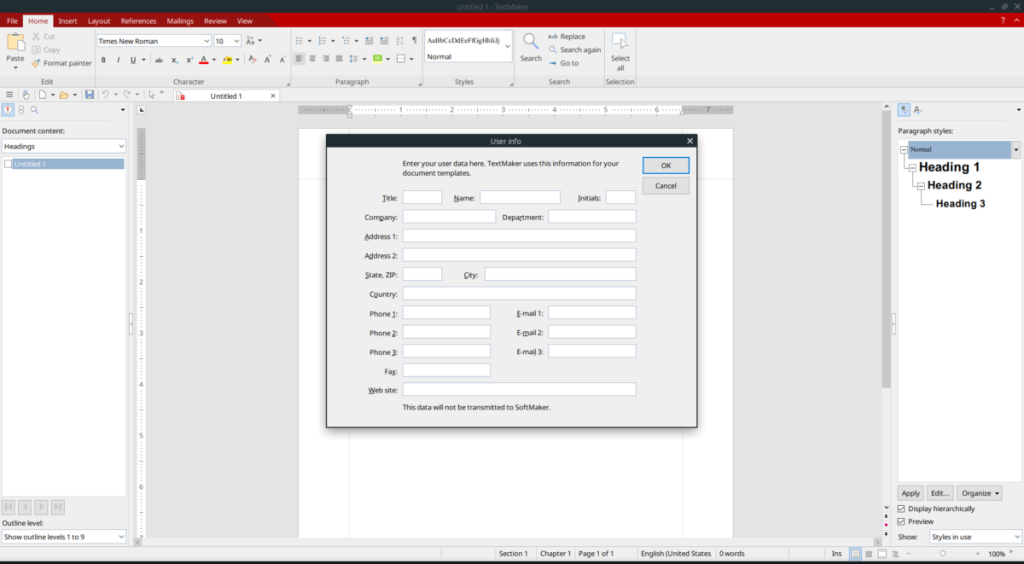
Untuk menginstal SoftMaker Office rilis 2021 di Ubuntu Linux, Anda harus mengunduh paket DEB terbaru dari halaman unduhan di situs web pengembang. Klik tautan ini di sini untuk menuju ke halaman unduhan.
Setelah berada di halaman unduhan, gulir ke bawah untuk opsi "Linux", dan klik tombol unduh putih. Dengan mengklik tombol unduh putih, Anda akan melihat menu pop-out muncul. Lihat daftar untuk "paket .deb untuk sistem 64-bit berbasis DEB," dan klik untuk mengunduh paket DEB ke folder "Unduhan" di komputer Anda.
Ketika unduhan paket DEB selesai, buka jendela terminal di desktop dan gunakan perintah CD berikut untuk memindahkan sesi terminal dari direktori home ke folder "Unduhan".
cd ~/Downloads
Di dalam folder unduhan, jalankan perintah Apt di bawah ini untuk menginstal SoftMaker Office 2021 di PC Ubuntu Anda.
sudo apt install ./softmaker-office-2021_1014-01_amd64.deb
The Apt perintah akan menginstal SoftMaker Office 2021 aplikasi di komputer Ubuntu Anda. Saat penginstalan selesai, cari "SoftMaker Office 2021" di menu aplikasi Anda untuk mulai menggunakannya!
SoftMaker Office 2021 kompatibel dengan Debian Linux, karena situs web mendistribusikan paket DEB pada halaman unduhan di bawah bagian Linux. Sejujurnya, paket DEB mungkin ditargetkan untuk pengguna Ubuntu, tetapi tetap berfungsi di Debian.
Untuk memulai penginstalan, buka halaman unduhan SoftMaker , gulir ke bawah, klik tombol unduh putih, dan pilih "paket .deb untuk sistem 64-bit berbasis DEB" untuk mengambil paket DEB.
Setelah paket selesai diunduh ke komputer Anda, buka jendela terminal dan gunakan perintah CD untuk pindah ke direktori "Unduhan".
cd ~/Downloads
Di dalam direktori “Downloads”, jalankan perintah dpkg untuk menginstal SoftMaker Office di PC Debian Linux Anda. Perlu diingat bahwa selama instalasi, kesalahan dapat terjadi di layar.
sudo dpkg -i softmaker-office-2021_1014-01_amd64.deb
Setelah dpkg selesai dieksekusi, SoftMaker Office 2021 diinstal. Namun, Anda perlu memperbaiki kesalahan yang muncul di layar selama penginstalan. Kesalahan ini adalah masalah ketergantungan dan harus diperbaiki untuk menggunakan SoftMaker Office 2021.
sudo apt-get install -f
Dengan semua kesalahan ketergantungan diperbaiki, aplikasi siap digunakan. Cari “SoftMaker Office” di menu aplikasi, dan klik untuk memulainya!
SoftMaker Office tidak memiliki paket Pacman resmi di situs web mereka. Karena itu, ada paket Arch Linux AUR yang dapat diunduh pengguna, yang akan membantu Anda menjalankan aplikasi.
Untuk memulai proses instalasi, buka jendela terminal. Kemudian, ketika jendela terminal terbuka, gunakan perintah Pacman untuk menginstal paket “Git” dan “Base-devel” di komputer Anda.
sudo pacman -S git base-devel
Setelah menginstal paket “Git” dan “Base-devel” di sistem Anda, gunakan perintah di bawah ini untuk menyiapkan alat bantu Trizen AUR. Alat ini akan membuat penginstalan SoftMaker Office 2021 jauh lebih mudah.
git clone https://aur.archlinux.org/trizen.git cd trizen makepkg -sri
Setelah aplikasi Trizen diatur, Anda akan dapat menginstal SoftMaker Office 2021 di PC Arch Linux Anda dengan perintah trizen -S di jendela terminal.
trizen -S softmaker-office-2021-bin
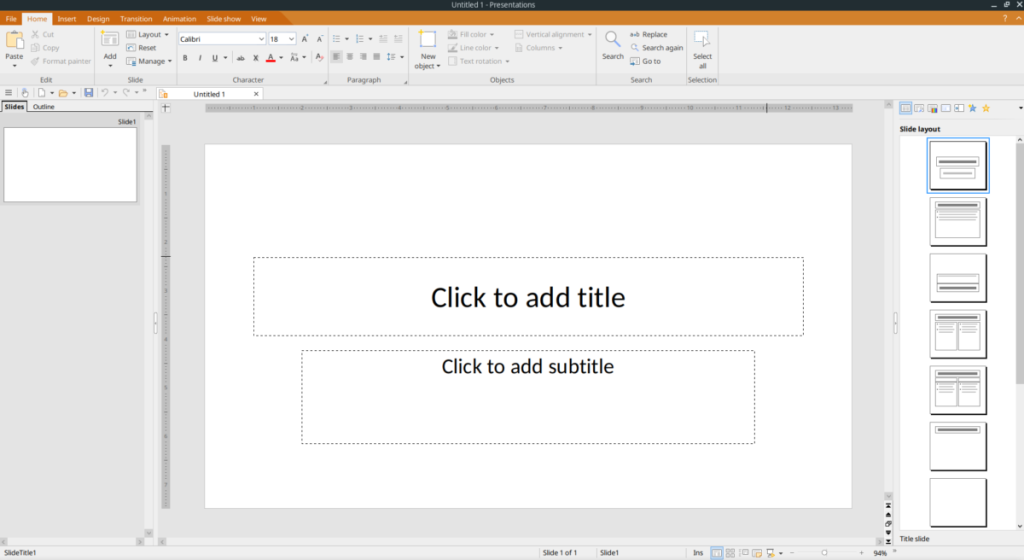
Untuk menginstal SoftMaker Office 2021 di PC Fedora Linux Anda, Anda harus mengunduh paket RPM ke komputer Anda. Untuk mengunduh paket RPM terbaru untuk SoftMaker Office 2021, buka halaman unduhan SoftMaker Office , dan klik opsi “paket .rpm untuk sistem 64-bit berbasis RPM”.
Setelah mengunduh paket RPM ke PC Fedora Linux Anda, buka jendela terminal dengan menekan Ctrl + Alt + T atau Ctrl + Shift + T pada keyboard. Kemudian, gunakan perintah CD untuk pindah ke direktori “Downloads” tempat file paket RPM berada.
cd ~/Downloads
Untuk menginstal SoftMaker Office 2021 di PC Fedora Linux Anda, Anda hanya perlu memasukkan perintah dnf install berikut di bawah ini.
sudo dnf install softmaker-office-2021-1014.x86_64.rpm
Jika Anda pengguna OpenSUSE Linux, Anda dapat menginstal SoftMaker Office 2021 melalui paket RPM resmi di situs web mereka. Untuk memulai proses instalasi, buka halaman unduh , dan klik opsi “paket .rpm untuk sistem 64-bit berbasis RPM” untuk mendapatkan RPM.
Ketika paket RPM selesai diunduh, buka jendela terminal dengan menekan Ctrl + Alt + T atau Ctrl + Shift + T pada keyboard. Kemudian, dari sana, jalankan perintah CD untuk pindah ke direktori "Unduhan".
cd ~/Downloads
Di dalam direktori “Downloads”, Anda akan dapat menginstal SoftMaker Office 2021 RPM pada PC OpenSUSE Linux Anda melalui perintah zypper install di bawah ini.
sudo zypper install softmaker-office-2021-1014.x86_64.rpm
Panduan lengkap untuk mencadangkan dan memulihkan profil pengguna di browser Brave dengan langkah-langkah yang jelas dan aman.
Pelajari cara menginstal Linux Lite, sistem operasi berbasis Ubuntu yang ringan dengan antarmuka XFCE4.
Jika Anda menggunakan banyak PPA di PC Ubuntu dan baru saja meningkatkan ke Ubuntu 20.04, Anda mungkin memperhatikan bahwa beberapa PPA Anda tidak berfungsi, karena
Baru mengenal Linux dan ingin menambahkan musik Anda ke Rhythmbox tetapi tidak yakin bagaimana melakukannya? Kami dapat membantu! Ikuti panduan ini saat kami membahas cara mengatur
Apakah Anda perlu mengakses PC atau Server Ubuntu jarak jauh dari PC Microsoft Windows Anda? Tidak yakin tentang bagaimana melakukannya? Ikuti bersama dengan panduan ini saat kami tunjukkan kepada Anda
Apakah Anda menggunakan browser web Vivaldi sebagai driver harian Anda di Linux? Apakah Anda mencoba mencari cara untuk mencadangkan pengaturan browser Anda untuk penyimpanan yang aman? Kami
Cara Mengunduh Podcast Dari Terminal Linux Dengan Podfox
Cara Menemukan File Duplikat Dan Membersihkannya Di Linux Dengan FSlint
Apakah Anda membutuhkan klien podcast yang bagus dan elegan untuk desktop Linux Anda? Jika demikian, Anda perlu mencoba CPod. Ini adalah aplikasi kecil yang ramah yang membuat mendengarkan
TuxGuitar adalah alat pembuat musik open-source. Dengan itu, pengguna dapat membuat dan mengedit tabulasi gitar mereka sendiri. Dalam panduan ini, kita akan membahas bagaimana caranya








